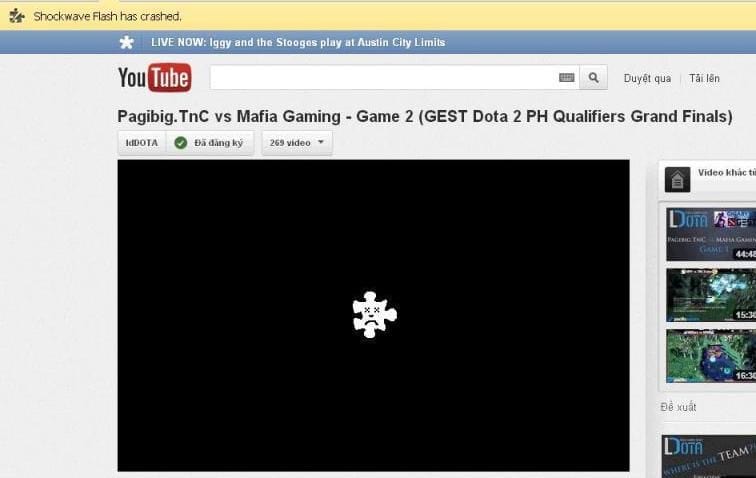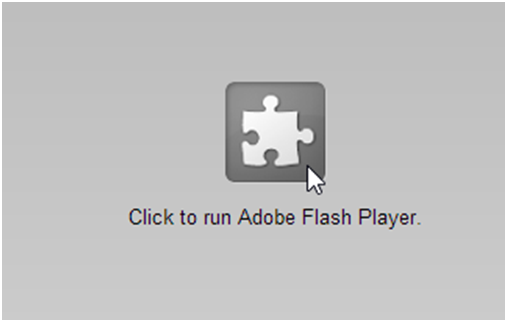Quante volte vi è capitato di vedere un video, molto probabilmente su Youtube, e improvvisamente è stato interrotto a causa del blocco del plug-in Shockwave Flash? Chrome ha sicuramente fatto molta strada ma queste continue interruzioni sono davvero fastidiose. Vediamo se e come è possibile risolvere il problema.
La soluzione più semplice al problema sarebbe disabilitare completamente il plug-in Shockwave Flash all’interno di Chrome. Per fare questo nella barra degli indirizzi di Chrome, digitare chrome://plugins, in questo modo si aprirà una pagina in cui compaiono tutti i plug-in presenti e andiamo alla voce che dice “Adobe Flash Player / Shockwave Flash.” Fare clic su Disattiva.
Anche se questo risolve certamente i crash, si crea un altro problema.
YouTube è probabilmente la ragione principale per cui abbiamo bisogno del Flash Player nel nostro browser e una volta che abbiamo disabilitato il plug-in Shockwave Flash, molti video non vengono riprodotti. YouTube offre un lettore video HTML5, ma i video che sono abilitati per la pubblicità (contenuto più professionale su YouTube) richiedono ancora il Flash Player. Inoltre, il video player di YouTube con Flash sembra offrire più funzionalità .
Un’alternativa migliore è che invece di bloccare completamente il plug-in Shockwave Flash, è possibile configurare Google Chrome in modo tale che Shockwave Flash parta solo quando necessario.
In questo caso, il plug-in rimane inattivo di default, ma se vi capita di visitare una pagina web che richiede Shockwave Flash, è possibile caricare il plug-in on-demand, cioè basta cliccare sull’immagine per attivare Shockwave Flash.
Per fare questo basta andare nelle impostazioni di Chrome. Oppure vai alla barra degli indirizzi e digita chrome://settings per aprire, ugualmente, la finestra delle impostazioni di Chrome. In seguito all’apertura della pagina delle impostazioni scegliete ‘Mostra Impostazioni avanzate -> Impostazioni contenuti (sotto Privacy)’ e poi scegliere “Click to Play” sotto il gruppo plug-in.
Se un video di YouTube o una clip audio sul Soundcloud richiede Shockwave Flash, è possibile fare clic sull’icona del plug-in per abilitare temporaneamente il Flash Player per quella pagina.
Questo, ovviamente, non è una soluzione permanente, ma solo una soluzione per affrontare un problema molto frustrante e comune di Google Chrome.